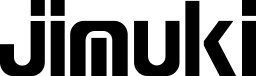オフィスに固定電話があると、電話対応のためにデスクから離れられなかったり、レイアウト変更の際に配線の手間が発生したりと、意外と不便を感じることが多いものです。
さらに、従来のビジネスフォンは場所を取るうえにデザインが画一的で、オフィスの雰囲気を損なうこともあります。
とはいえ、電話線の引き直しには時間やコストがかかり、少しの変更でも負担になることがあります。
そんな固定電話の課題を解決できるのがTeams電話です。
スマートフォンやPCをビジネスフォンとして活用できるため、デスクに縛られることなく、どこでもスムーズに業務をこなせます。
今回は、Teams電話の特徴や導入メリットを詳しくご紹介します。
━━━━━━━━━━━━━━━━━━━━━━━━━━
CONTENTS
1.Teams電話とは?
2.オフィスレイアウトと働き方をもっと自由に!
3.Teams電話の基本的な使い方
4.もっと活用したい!Teams電話の便利機能
5.レイアウトの相談も、Teams電話の導入もサポート
━━━━━━━━━━━━━━━━━━━━━━━━━━
1. Teams電話とは?
Teams電話は、クラウド型のビジネスフォンです。
従来の固定型ビジネスフォンのように電話機や回線工事を用意する必要がなく、スマートフォンやPCがあれば、どこでも外線・内線のやり取りが可能です。
クラウド型のビジネスフォン自体は他社からも提供されていますが、Teams電話の最大の特徴は、普段使い慣れているMicrosoft Teamsに統合されていることです。
メールやチャットと同じ画面から電話の発着信ができるため、業務ツールを一元化できます。
また、受信のみであればアカウント費用がかからないため、工夫次第で従来のビジネスフォンよりもトータルコストを抑えられる可能性もあります。
コストを最適化しながら、より柔軟な働き方を実現できるのがTeams電話の魅力です。
2. オフィスレイアウトと働き方をもっと自由に!
「電話を取るために席を離れられない」
「テレワークを導入したいのに代表電話の対応がネック」
「オフィスレイアウトを変えたいのに電話配線の工事が必要」
このような悩みを抱える企業は少なくありません。
以下では、代表的な課題と、Teams電話がどのように解決するのかを解説します。
お悩み1.固定電話のせいで席を離れられない
オフィスでは、「取引先からの電話を待っているから席を離れられない」「折り返しの連絡が来る予定なので移動できない」といった状況がよくあります。
固定電話に依存することで、業務の効率が下がる原因になりかねません。
■ Teams電話ならスマホでどこにいても対応可能
Teams電話なら、会社の固定電話番号をスマートフォンやタブレットで受発信できます。
デスクに縛られることなく、オフィスのどこにいても重要な電話に対応できるので、フリーアドレスが可能になります。
また、座席から離れたところにある資料を見ながら電話をしたい!という時も、保留にせず、電話を繋いだまま資料の元へ行き電話ができます。
社用スマートフォンが支給されていない場合でも、Teamsアプリをインストールするだけで利用できるため、導入のハードルが低いのも魅力です。
お悩み2.代表電話の対応がテレワークを阻害
会社の代表電話への着信はテレワーク環境では直接受けることができず、取り次ぎ業務が必要になります。
この業務が負担となり、本来の業務を圧迫するケースも少なくありません。
■ 自宅にいても対応OK!転送代もお得に
Teams電話なら、インターネット環境があれば自宅や出張先でも会社の電話に対応できます。
代表電話への着信もスマートフォンやタブレットで受けられるため、オフィスにいなくてもスムーズな対応が可能です。
さらに、内線通話が無料になるため、通話コストの削減にもつながります。
お悩み3.オフィスのレイアウト変更に時間・コストがかかる
オフィスのレイアウトを変更する際、固定電話の移設には配線工事が必要になるため、時間とコストがかかります。
電話機と屋内配線用装置(ローゼット)を接続し直す必要があり、都度作業が発生します。
■ 工事不要!もっと手軽にレイアウト変更
Teams電話を利用すれば、配線工事の手間が不要です。
スマートフォンやタブレット、PCで利用できるため、オフィスのレイアウトを柔軟に変更できます。
増員のため使用していなかった倉庫を執務スペースに活用したい!なんてときも、配線工事で頭を悩ませる必要はなくなります。

3. Teams電話の基本的な使い方
スマートフォンでの使用方法
STEP 1. Teamsアプリをダウンロードし、ログイン
STEP 2. 画面右下の「その他」メニューから「通話」を選択
STEP 3. 通話相手を選んで「通話」ボタンをタップ
なお、チャット画面右上の電話アイコンからチャット中に通話へ切り替え可能です。
また、一部端末では、アプリアイコンを長押しして「新しい通話」オプションを選択すると発信をショートカットできます。
パソコンでの使用方法
STEP 1. Teamsアプリを起動し、ログイン
STEP 2. 左側メニューから「通話」を選択
STEP 3. 通話相手を選び、通話ボタンをクリック
なお、通話ボタンはプロフィール画面やチャット画面にも設置されており、簡単に通話を開始できます。
4. もっと活用したい!Teams電話の便利機能
Temas電話は、単なるビジネスフォンの代替ではなく、業務効率を大幅に向上させる多彩な機能を搭載 しています。
通話の利便性を高めるだけでなく、リモートワークやチーム内のスムーズな連携にも役立ちます。
以下では、そんなTeams電話の便利な機能を一部ご紹介します。
■ ボイスメール・文字起こし機能
留守番電話機能や通話の録音機能を活用すれば、外出先でも後から内容を確認できます。
また、高精度な文字起こし機能により、通話内容をテキスト化して保存できるため、情報共有がスムーズになります。
■ プレゼンス機能
プレゼンス機能を活用すれば、対応可能な社員を赤・黄・緑のアイコンで表示でき、リアルタイムで状況を確認できます。
リモートワーク中でも適切なタイミングで相手に連絡できるため、無駄なやり取りを削減できます。
■ 自動応答機能
自動応答機能により、着信を適切な部署や担当者に振り分け可能。
営業時間外でも自動メッセージを設定でき、顧客対応の質を維持しながら負担を軽減できます。
5. レイアウトの相談も、Teams電話の導入もサポート
固定型のビジネスフォンをTeams電話に切り替えることで、レイアウトに自由度が増し、さらには業務効率化とコスト削減が実現できます。
しかし、導入時には操作方法や契約手続きに関する疑問が生じることもあるでしょう。
当社では、レイアウト相談はもちろん、Teams電話の導入から活用方法まで、総合的にサポートいたします。
ぜひ、お気軽にご相談ください。
▼Teams電話について相談する▼
オフィスレイアウトに関わるお悩みはJIMUKIまで